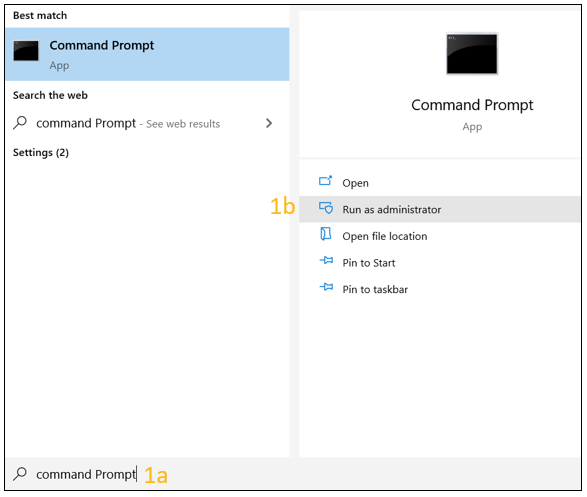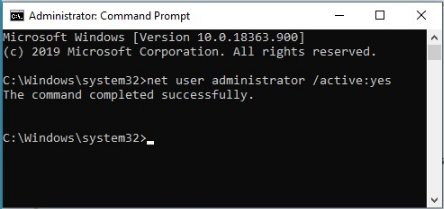Cách bật tài khoản quản trị viên để sử dụng tính năng kéo và thả Intel® Optane™ khả năng ghim bộ nhớ
Loại nội dung: Xử lý sự cố | ID bài viết: 000057204 | Lần duyệt cuối: 31/03/2025
Khả năng ghim kéo và thả trong ứng dụng Quản lý Bộ nhớ và Lưu trữ Intel® Optane™ có thông báo cho biết Vui lòng đăng nhập với tư cách 'Quản trị viên' để kéo và thả tệp, thư mục hoặc ứng dụng để ghim. Ngay cả khi tài khoản người dùng được liệt kê là Quản trị viên, lỗi vẫn xảy ra.
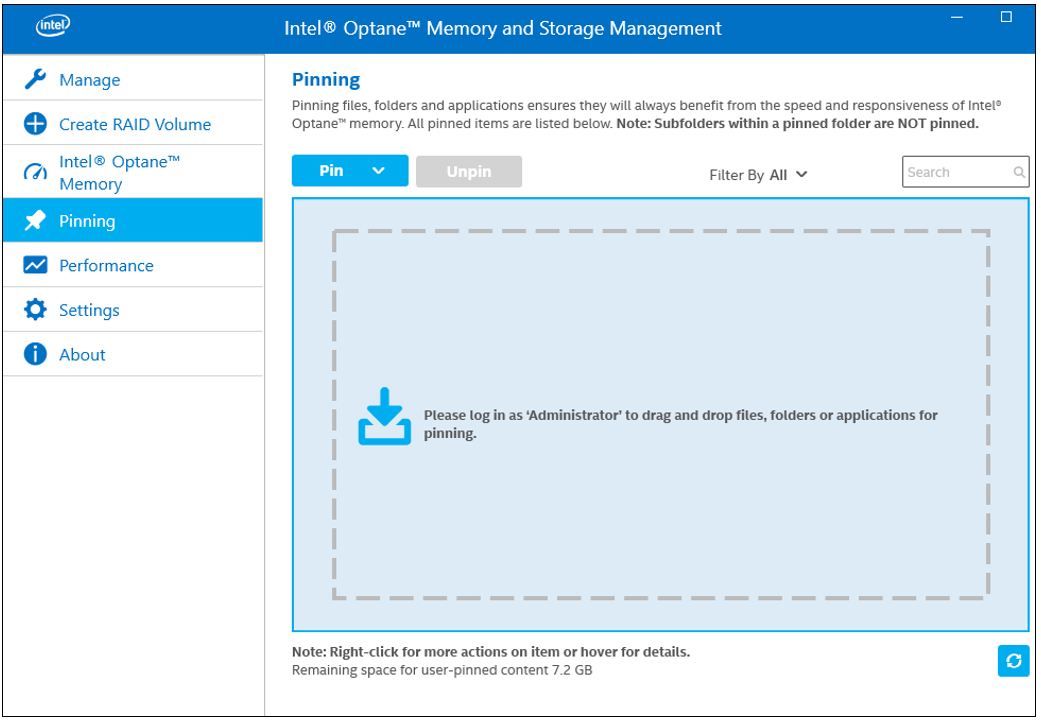
| Tính năng Ghim không được hỗ trợ với trình điều khiển Intel® RST phiên bản 19.0 trở lên | Với trình điều khiển Intel® RST phiên bản 19.0 trở lên, tính năng Ghim không còn được hỗ trợ. Xem thêm chi tiết trong Thay đổi cho bộ nhớ Intel® Optane™ với Trình điều khiển Intel® RST phiên bản 19.0 trở lên. |
Kích hoạt đặc quyền Quản trị viên cho tài khoản người dùng bằng cách làm như sau: